软件环境
- Mac OS
- JDK 1.8
- IDEA Ultimate 2019.2
背景介绍
查看类图可以帮助我们快速的了解代码的主要逻辑,绝对是学习源码钻研技术的好帮手。我们都知道在 IDEA 中通过 Option+Shift+Command+U 或者通过鼠标右击 ==》Diagrams ==》Show Diagram 可以查看一个类以及它父类的关系图。但是想要看一个类或者接口的所有子类或实现类的话,网上并没有一个特别好的教程可以参考(也许是我没有找到)。基于这个原因,我就过一番研究(其实就是到处乱点)找到了对应的方法。于是写出来与大家分享,如有雷同纯属巧合。
步骤
首先我们还是需要先 Show Diagram,可以鼠标操作,也可以使用快捷键:

通过 Add Class 方式
可以通过鼠标右击 ==》 Add Class to Diagram 来添加子类:
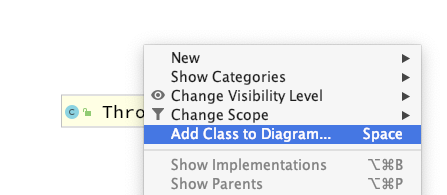
也可以直接按“空格”来添加:

在搜索框中输入你想要显示的类即可,需要注意的是这种方式不仅可以添加当前类的子类,还可以添加任何你想要的类(只要该类在你的 classpath 下)。
通过 Show Implementations 方式
这种方式同样可以通过鼠标右击来完成,右击当前类 ==》 Show Implementations:

当然依然可以使用快捷键:Option+Command+B 来添加:

这种方式是真正的添加当前类/接口的子类/实现类。
效果
添加完成以后,效果如下:

结束
以上介绍了两种使用 IDEA 查看类图的方法,第一种适合对类结构比较熟悉的情况,或者是需要同时查看多颗继承关系树的情况;第二种适合不太熟悉的情况,因为可以精准的找到其子类。如果你有更好的方法希望也可以分享给我。
PS:如果想添加全部子类/实现类,在弹出候选子类/实现类列表的时候全选然后回车即可。
